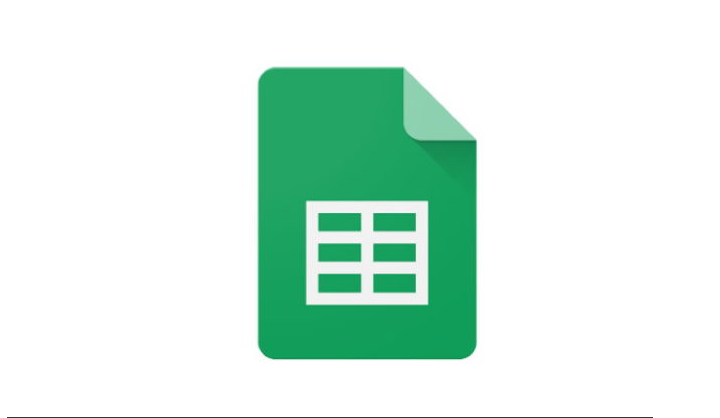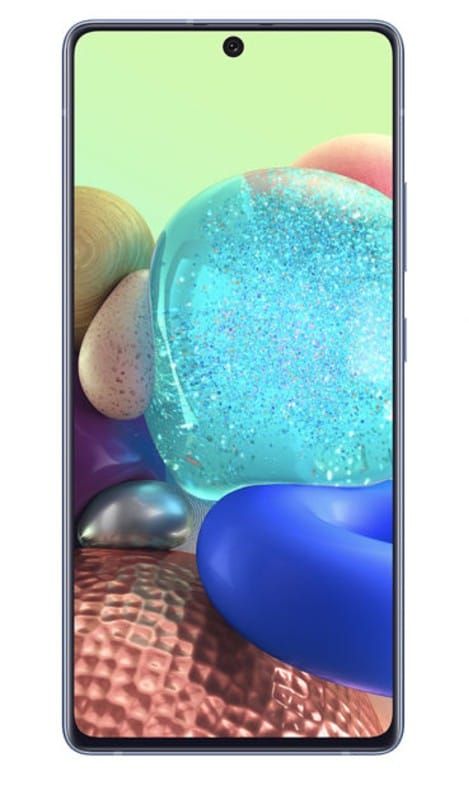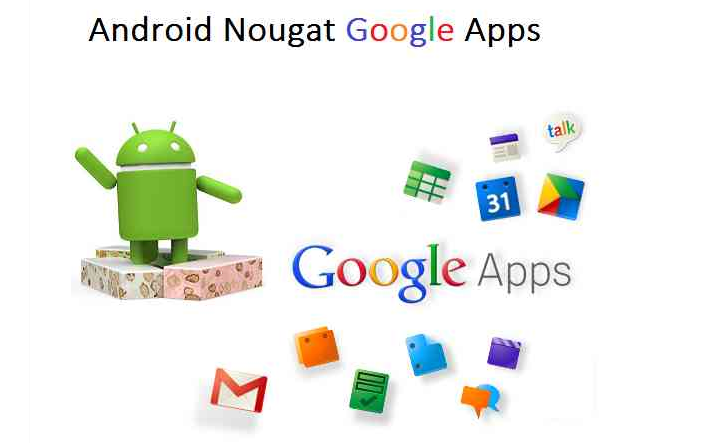Шаги по переносу игры Steam на другой диск
Вам интересно переместить паровая игра на другой диск? Steam предлагает множество папок с библиотеками, и вы можете выбрать, куда вы хотите устанавливать игры, когда вы их загружаете. Но благодаря обновлению вы можете легко переместить игру после ее установки, не загружая ее заново.
Этот процесс избавляет вас от повторной установки большого количества гигабайт игровых данных только потому, что у вас установлена последняя версия SSD и вы хотите переместить несколько игр. Это отличается от перемещения всей папки библиотеки Steam, поскольку при этом перемещается каждая игра внутри нее - описанный ниже процесс позволит вам переместить только несколько игр помимо всей библиотеки.
Шаги по переносу игры Steam на другой диск
Несколько лет назад процесс был очень сложным. Но теперь он интегрирован в Steam. Мы подтвердили, что все еще работает аналогичным образом в июне 2020 года.
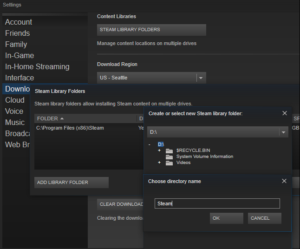
Шаг 1. Создайте еще одну папку Steam
Изначально вы хотите создать папку библиотеки Steam на другом диске, если вы еще этого не сделали. Если вы хотите сделать это в Steam, нажмите Steam> Настройки. Затем выберите категорию «Загрузки» и нажмите кнопку «Папки библиотеки Steam».
Коснитесь Добавить папку библиотеки. Затем выберите диск, на котором вы хотите создать папку библиотеки. Также коснитесь «Новая папка». Присвойте ему любое имя. Затем нажмите «ОК», а затем нажмите «Выбрать», чтобы выбрать только что созданную папку.
отключить вкладки сообщений
Выбранная вами папка появится в списке папок библиотеки Steam. Теперь вы можете закрыть это окно.
Шаг 2. Переместите файлы игр в другую библиотеку
Если вы хотите переместить установленную игру после добавления в другую библиотеку. Просто щелкните его правой кнопкой мыши в своей библиотеке Steam и выберите «Свойства».
Google Chrome восстанавливает вкладки после сбоя
Коснитесь вкладки 'Локальные файлы'. Затем нажмите кнопку «Переместить папку установки». Выберите библиотеку Steam, в которую хотите переместить игру, и нажмите кнопку «Переместить папку».
Все сделано. Steam переместит файлы игры в другое место библиотеки. Если вы хотите переместить другие игры, просто повторите весь процесс.
После установки игры в будущем Steam спросит, в какую библиотеку вы хотите ее установить, но вы также можете перенести свои игры в любое время.
Заключение:
Вот и все о переносе игры Steam на другой диск. Вы когда-нибудь пробовали это испытать? Если вы хотите поделиться каким-либо другим методом или советами по статье, сообщите нам об этом ниже. Если у вас возникнут дополнительные вопросы и вопросы, дайте нам знать в разделе комментариев ниже!
Читайте также: